如何使用golang的pprof包对程序进行性能分析
下面由golang教程栏目给大家介绍使用golang的pprof包对程序进行性能分析,希望对需要的朋友有所帮助!
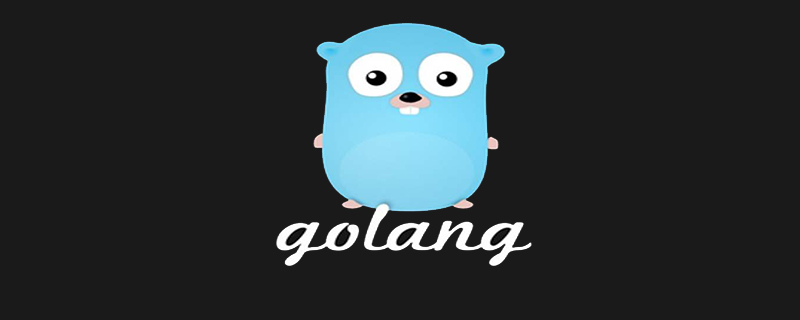
golang提供pprof包,可以监控golang程序的堆栈,cpu的耗时等性能信息。下边就说一下这个pprof包的使用。
1,首先是引入,在两个地方可以引入:
“net/http/pprof” "runtime/prof"
其中"net/http/pprof"是用“runtime/pprof” 包装了一下,然后再http端口暴露出来,让我们可以再浏览器查看程序的性能分析。“runtime/pprof”可以生成*.pprof的文件,然后根据这个文件做性能分析.
2,然后就是在代码中使用pprof了,实际运用中分三种情况:
1)
如果程序本身就是web服务器,那么只需要通过代码:
import( _"net/http/pprof" )
,将pprof引入,然后在浏览器访问http://localhost:port/debug/pprof/就能看到当前web服务的状态,包括CPU占用情况和内存使用情况等
2)
如果你的go程序不是web服务器,而是一个服务进程,那么你就需要开启一个goroutine来开启端口监听。
比如:
go func() {
log.Println(http.ListenAndServe("localhost:6060", nil))
}()同样的访问http://localhost:6060/debug/pprof就可以查看程序运行的信息。
3)如果你的程序只是一个应用程序,那么你就需要使用“runtime/ppprof”包了。
官网给出的代码是这样的:
var cpuprofile = flag.String("cpuprofile", "", "write cpu profile to file")
func main() {
flag.Parse()
if *cpuprofile != "" {
f, err := os.Create(*cpuprofile)
if err != nil {
log.Fatal(err)
}
pprof.StartCPUProfile(f)
defer pprof.StopCPUProfile()
},然后我们在运行这个程序的时候加上一个参数--cpuprofile=*.prof就可以再对应目录下生成一个.pprof的文件,程序运行的信息就都在这个文件里了。然后进入对应目录,运行命令:go tool pprof 加刚才生成的pprof文件命即可进入到pprof中,输入web命令,可以生成对应的svg文件。
第二种方式:
再使用“net/http/pprof”包的时候,我们同样可以使用go tool pprof命令来查看程序运行的情况。例如我们启动了一个简单的go服务器程序,监听再8080端口,那么我们就可以使用以下命令进入pprof的命令行:
利用这个命令查看堆栈信息:
go tool pprof http://localhost:6060/debug/pprof/heap 利用这个命令可以查看程序CPU使用情况信息: go tool pprof http://localhost:6060/debug/pprof/profile 使用这个命令可以查看block信息: go tool pprof http://localhost:6060/debug/pprof/block 进入pprof命令行,输入help,查看命令帮助, topN命令可以查看占用前N 的线程或者函数,用svg可以生成svg图。 pprof简单使用就是这样了,掌握了使用方法,在实践中加以利用才是我们的目的,希望我写的这些可以对你有所帮助。
ps;因为我并没有真正的用golang写过大型的程序,也没有对这个包真正的用过,只是看了几篇文章和官网上的一些资料汇总了一下,难免犯形而上学的错误,欢迎指正!谢谢
以上是如何使用golang的pprof包对程序进行性能分析的详细内容。更多信息请关注PHP中文网其他相关文章!

热AI工具

Undresser.AI Undress
人工智能驱动的应用程序,用于创建逼真的裸体照片

AI Clothes Remover
用于从照片中去除衣服的在线人工智能工具。

Undress AI Tool
免费脱衣服图片

Clothoff.io
AI脱衣机

AI Hentai Generator
免费生成ai无尽的。

热门文章

热工具

记事本++7.3.1
好用且免费的代码编辑器

SublimeText3汉化版
中文版,非常好用

禅工作室 13.0.1
功能强大的PHP集成开发环境

Dreamweaver CS6
视觉化网页开发工具

SublimeText3 Mac版
神级代码编辑软件(SublimeText3)

热门话题
 如何使用 Golang 安全地读取和写入文件?
Jun 06, 2024 pm 05:14 PM
如何使用 Golang 安全地读取和写入文件?
Jun 06, 2024 pm 05:14 PM
在Go中安全地读取和写入文件至关重要。指南包括:检查文件权限使用defer关闭文件验证文件路径使用上下文超时遵循这些准则可确保数据的安全性和应用程序的健壮性。
 如何为 Golang 数据库连接配置连接池?
Jun 06, 2024 am 11:21 AM
如何为 Golang 数据库连接配置连接池?
Jun 06, 2024 am 11:21 AM
如何为Go数据库连接配置连接池?使用database/sql包中的DB类型创建数据库连接;设置MaxOpenConns以控制最大并发连接数;设置MaxIdleConns以设定最大空闲连接数;设置ConnMaxLifetime以控制连接的最大生命周期。
 Golang框架与Go框架:内部架构与外部特性对比
Jun 06, 2024 pm 12:37 PM
Golang框架与Go框架:内部架构与外部特性对比
Jun 06, 2024 pm 12:37 PM
GoLang框架与Go框架的区别体现在内部架构和外部特性上。GoLang框架基于Go标准库,扩展其功能,而Go框架由独立库组成,实现特定目的。GoLang框架更灵活,Go框架更容易上手。GoLang框架在性能上稍有优势,Go框架的可扩展性更高。案例:gin-gonic(Go框架)用于构建RESTAPI,而Echo(GoLang框架)用于构建Web应用程序。
 如何在 Golang 中将 JSON 数据保存到数据库中?
Jun 06, 2024 am 11:24 AM
如何在 Golang 中将 JSON 数据保存到数据库中?
Jun 06, 2024 am 11:24 AM
可以通过使用gjson库或json.Unmarshal函数将JSON数据保存到MySQL数据库中。gjson库提供了方便的方法来解析JSON字段,而json.Unmarshal函数需要一个目标类型指针来解组JSON数据。这两种方法都需要准备SQL语句和执行插入操作来将数据持久化到数据库中。
 Golang 框架中的错误处理最佳实践有哪些?
Jun 05, 2024 pm 10:39 PM
Golang 框架中的错误处理最佳实践有哪些?
Jun 05, 2024 pm 10:39 PM
最佳实践:使用明确定义的错误类型(errors包)创建自定义错误提供更多详细信息适当记录错误正确传播错误,避免隐藏或抑制根据需要包装错误以添加上下文
 如何找出 Golang 正则表达式匹配的第一个子字符串?
Jun 06, 2024 am 10:51 AM
如何找出 Golang 正则表达式匹配的第一个子字符串?
Jun 06, 2024 am 10:51 AM
FindStringSubmatch函数可找出正则表达式匹配的第一个子字符串:该函数返回包含匹配子字符串的切片,第一个元素为整个匹配字符串,后续元素为各个子字符串。代码示例:regexp.FindStringSubmatch(text,pattern)返回匹配子字符串的切片。实战案例:可用于匹配电子邮件地址中的域名,例如:email:="user@example.com",pattern:=@([^\s]+)$获取域名match[1]。
 如何解决golang框架中常见的安全问题?
Jun 05, 2024 pm 10:38 PM
如何解决golang框架中常见的安全问题?
Jun 05, 2024 pm 10:38 PM
如何在Go框架中解决常见的安全问题随着Go框架在Web开发中的广泛采用,确保其安全至关重要。以下是解决常见安全问题的实用指南,附带示例代码:1.SQL注入使用预编译语句或参数化查询来防止SQL注入攻击。例如:constquery="SELECT*FROMusersWHEREusername=?"stmt,err:=db.Prepare(query)iferr!=nil{//Handleerror}err=stmt.QueryR
 从前端转型后端开发,学习Java还是Golang更有前景?
Apr 02, 2025 am 09:12 AM
从前端转型后端开发,学习Java还是Golang更有前景?
Apr 02, 2025 am 09:12 AM
后端学习路径:从前端转型到后端的探索之旅作为一名从前端开发转型的后端初学者,你已经有了nodejs的基础,...






